Vill du lägga till en traditionell kommentarruta till din Tumblr-blogg? Så här kan du lägga till Disqus-kommentarsystemet i din Tumblr-blogg för att ta reda på vad andra tycker om dina inlägg.
Tumblrs standardalternativ "Gilla" och "Reblog" är ett försök att återuppfinna kommentarer, men de fungerar bara bra när alla dina vänner och läsare använder Tumblr. Att lägga till traditionella kommentarer till din Tumblr-blogg kan bredda webbplatsens community och göra den roligare och användbarare. Även om Tumblr inte har ett standardkommentarsystem, kan du integrera Disqus-kommentarsystemet, vilket kan ge både kommentarer och feedback från sociala nätverk till din blogg i bara några steg. Så här kan du registrera dig och lägga till Disqus i din Tumblr-blogg.
Registrera din blogg med Disqus
Gå till Disqus.com för att registrera dig för ett konto och lägga till det i din blogg. Klick Registrera dig gratis för att starta.

Ange din bloggs URL-adress, vilket vanligtvis är din_blogg .tumblr.com. Ange sedan ett namn på din webbplats samt ett kortnamn som inte använder några mellanslag eller specialtecken än bindestreck. Se till att kopiera ditt kortnamn, eftersom det här är vad du behöver för att lägga till Disqus i Tumblr.
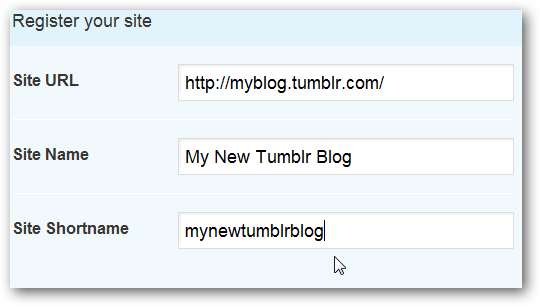
Ange ditt användarnamn, lösenord och e-postadress nedan för att skapa din moderatorprofil och klicka sedan på Fortsätta .

Nu, på andra sidan, måste du välja några inställningar för din bloggs kommentarer. Välj ditt språk högst upp och sedan kan du lägga till många valfria, sociala funktioner eller helt enkelt klicka Fortsätta längst ner för att lägga till ett standardkommentarfält i din blogg.
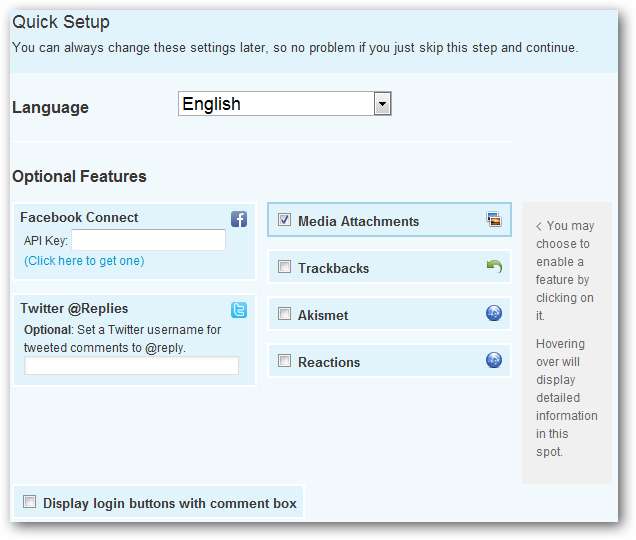
Disqus Valfria funktioner
De valfria funktionerna kan vara mycket trevliga. Från det första fältet kan du välja att lägga till en anslutningsnyckel för Facebook API, som låter dig dela kommentarer på Facebook och låta Facebook-vänner kommentera utan att logga in igen.
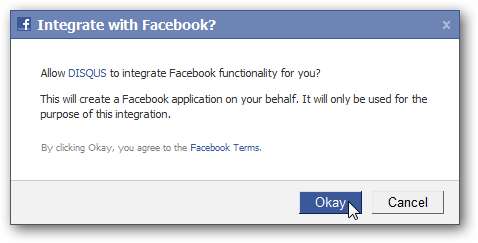
Ett av de värsta problemen med kommentarer på bloggar är skräppost, och för många bloggare har det tagit glädjen att blogga. Att moderera kommentarer hela dagen är ingen definition av kul. Kontrollera Akismet rutan för att aktivera skräppostfiltrering i dina kommentarer och ange din Akismet API-nyckel. Om du inte redan har en, kolla in vårt inlägg på Lägga till WordPress.com-funktioner i din blogg för information om registrering av en gratis Akismet API-nyckel.
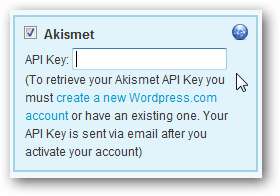
Om du vill se vad andra människor på internet säger om din webbplats, kolla in Reaktioner låda. Du kan välja att se inlägg från Twitter, Blogger, WordPress, Hacker News, Digg och mer, eller helt enkelt välja Välj alla tjänster att se varje reaktion Disqus hittar.
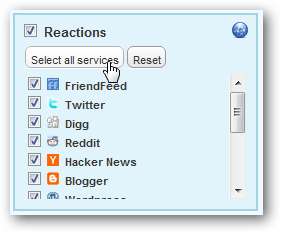
Om någon vill lämna en kommentar på din blogg måste de som standard ange sitt namn, e-postadress och lösenord eller logga in med en Disqus-profil. Om du vill göra det enklare, kolla in Visa inloggningsknappar med kommentarrutan nära längst ner på sidan. Nu kan du välja att låta besökare logga in med deras Facebook, Twitter, OpenID eller mer för att göra det lättare för dem att kommentera.
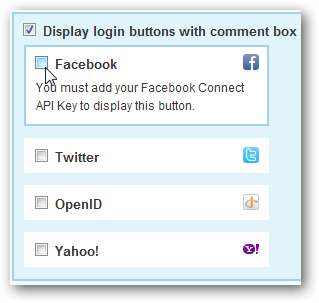
När du har valt de alternativ du vill klicka på Fortsätta längst ner på sidan.
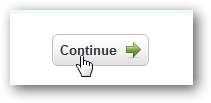
Nu är ditt Disqus-konto inställt och redo att läggas till i din blogg. Disqus arbetar med en mängd olika bloggsystem, så det kommer att erbjuda instruktioner om hur du installerar det på din egen webbplats. Klicka på Tumblr länk för mer information om att installera den i Tumblr, eller bara fortsätt läsa här för att slutföra installationen på det enkla sättet. Observera att du kan behöva lite kod från den här sidan om ditt tema inte stöder Disqus-kommentarer automatiskt, så du kanske vill öppna den på en annan flik för referens.
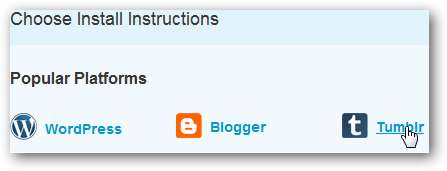
Lägg till Disqus i din tumblr
Gå över till din Tumblr-instrumentpanel och välj Anpassa länk på höger sida. Alternativt, om du är inloggad i Tumblr, bläddrar du bara till Tumblr.com/customize .
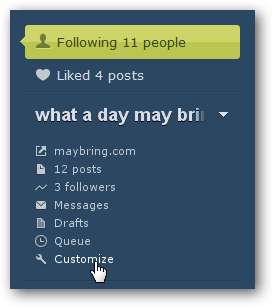
På Anpassa sida väljer du Utseende flik.
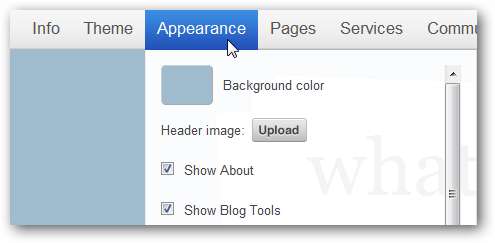
Rulla ner till botten av listan och klistra in ditt Disqus-kortnamn i Disqus kort namn låda. Kom ihåg att det här är kortnamnet du angav när du registrerade dig för Disqus. Du kan se olika alternativ beroende på ditt tema, men de flesta teman innehåller en Disqus-alternativruta.
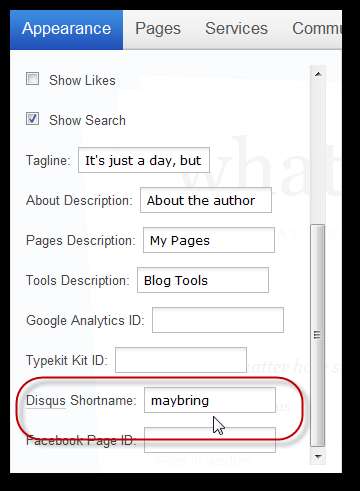
När du är klar klickar du på Spara + Stäng i det övre högra hörnet.
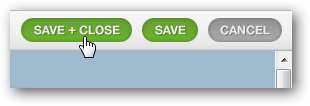
Lägga till Disqus manuellt till Tumblr
Om du inte ser rutan Disqus i dina inställningar för utseende måste du lägga till Disqus-information manuellt i ditt tema. Observera att detta är ett ganska avancerat steg, och medan vi visar hur man gör det i allmänhet kanske det inte fungerar på alla teman på samma sätt. Om du känner dig osäker kanske du vill byta till ett av de utvalda teman, eftersom alla inkluderar Disqus-stöd.
För att fortsätta och lägga till Disqus manuellt, välj Tema flik,
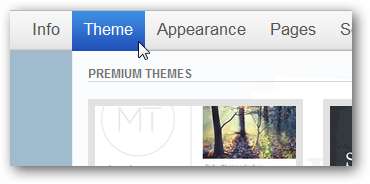
och klicka sedan på Använd anpassad HTML länk längst ned på temafliken.

Öppna nu din Disqus-instruktionssida som vi nämnde i ett separat fönster eller en flik. Om du inte har den öppen, bläddra till installationssidan för Disqus Tumblr ( länk nedan ). När du är där, kopiera texten i rutan under Manuella instruktioner del 2.
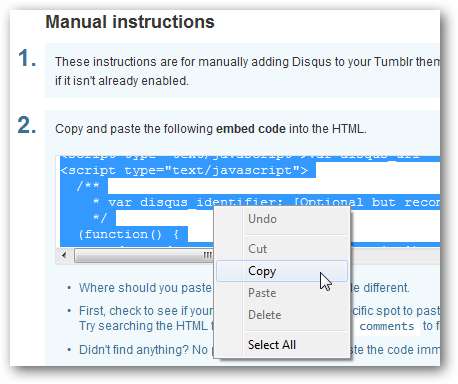
Tillbaka i Tumblr, klistra in den här koden i din HTML-källa direkt under:
{/block:Posts}
Om du inte hittar det här kan du trycka på Ctrl + F och sedan ange sökordet i din webbläsare.

Kopiera nu texten i den tredje rutan på Disqus-inställningssidan och klistra in den innan de {/block:Posts} linje.
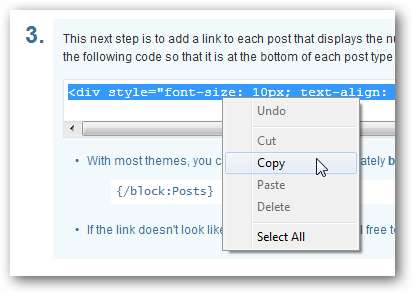
När du är klar klickar du på Spara + Stäng i Tumblr som tidigare. Du bör nu ha Tumblr-kommentarer om ditt tema även om det inte inkluderade dem som standard.

Disqus on Tumblr
Nu när du besöker din Tumblr-blogg kommer du att märka några förändringar. Dessa kan se annorlunda ut beroende på ditt tema, men de flesta teman visar nu antalet kommentarer och reaktioner på ett inlägg direkt på din förstasida.
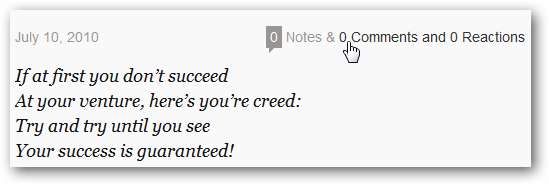
Du ser också en ny kommentarruta med de sociala inloggningsalternativen du har valt eller alternativt traditionella namn-, e-post- och webbplatsfält om du väljer det.

När du har fått kommentarer visas de som vanligt under ditt inlägg och du kan svara på dem med ett enda klick.
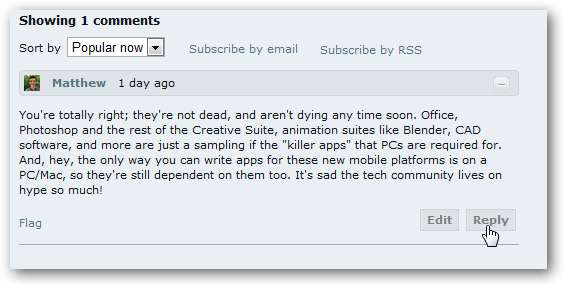
Slutsats
Oavsett om du driver en personlig blogg eller en företagsnyhetswebbplats kan kommentarer vara bryggan mellan dig och dina läsare. Disqus tar detta till din Tumblr-blogg och hjälper dig att hålla koll på hela konversationen kring dina inlägg. Kombinera detta med Tumblrs standardliknande och “Reblog” -funktioner, och din blogg är mer social och ansluten än någonsin.
Om du inte redan har en Tumblr-blogg, kolla in vår artikel om hur du gör det Skapa en vacker, lätt att uppdatera blogg med Tumblr . Tumblr gör bloggningen enklare, och med några av dessa tricks och tips kan du få det att fungera precis som du vill och innehåller många av funktionerna i mer avancerade system.
Länkar







